7 tapaa testata Internet-yhteytesi nopeutta Android-laitteellasi
Oletko(Are) utelias, tarjoaako Internet(Internet Service Provider) - palveluntarjoajasi(ISP) sinulle lupaaman kaistanleveyden? Haluatko tietää kuinka nopea 4G-datayhteytesi on? Oletko tekemässä (Are)Android - älypuhelimen tai -tabletin datayhteyden ongelman vianetsintää ? Olipa kysymyksesi mikä tahansa, voit testata Internet-yhteytesi nopeutta Android - laitteillasi parilla tavalla. Lue tämä artikkeli ja tutustu muutamaan sovellukseen ja vaihtoehtoiseen testaukseen:
1. Speedtest.net
Tätä sovellusta voidaan yhtä hyvin kutsua kaikkien nopeustestien äidiksi. Vaikka se ei ollutkaan ensimmäinen laatuaan, se on varmasti suosituin sekä tietokoneilla että kannettavissa laitteissa. Ooklan(Ookla) sovellus ei ole vain luotettava, vaan mukana tulee myös laaja testitietokanta, joten voit verrata tuloksiasi muihin saman Internet-palveluntarjoajan(Internet Service Provider) ( ISP ) avulla. Voit myös tarkastella aiempia nopeustestejäsi, ja valittavana on monia palvelimia, joten yhteysnopeuttasi voidaan testata monilla vaihtoehdoilla.

Lataussivu : (Download page:) Speedtest.net
2. Internetin nopeusmittari
Tämä ei ole klassinen Internetin nopeuden mittaussovellus, joka muodostaa yhteyden palvelimeen ja mittaa siirtonopeutta. Sen sijaan se asentaa widgetin, joka näyttää aina nykyisen siirtonopeuden näytön yläreunassa olevassa ilmoituspalkissa. Se on todellakin erilainen lähestymistapa, mutta siitä voi varmasti olla hyötyä, koska saat live-tietoja Android - laitteellesi. Siellä on myös taulukko päivittäisestä dataliikenteen käytöstä (sekä WiFi- että mobiilidatalle(mobile) ) ja voit myös tarkistaa sovellusten tiedonsiirron.
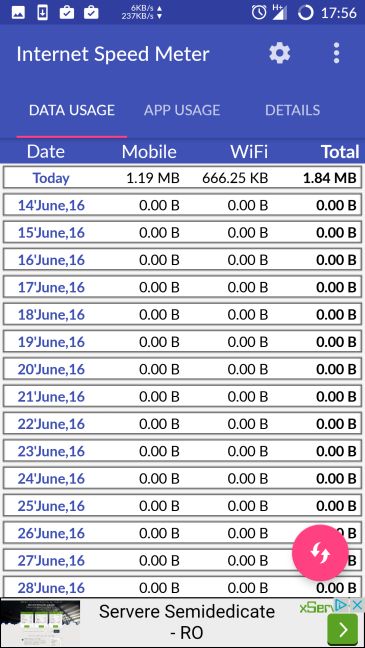
Lataussivu: (Download page:) Internet Speed Meter
3. Nopeustesti
SpeedSpot.orgin(SpeedSpot.org) sovellus näyttää erittäin yksinkertaiselta Internetin nopeuden testaussovellukselta, mutta sillä on enemmän tarjottavaa kuin mitä ensi silmäyksellä luulisi. Sen pääominaisuus on tietysti nopeustestaus, jonka se tekee erittäin nopeasti, yhdellä napautuksella. Se näyttää kuitenkin myös visuaalisen erittelyn yhteytesi laadusta, jotta voit nähdä, sopiiko se suurien sähköpostiliitteiden hakemiseen, verkon selaamiseen, reaaliaikaisten verkkopelien pelaamiseen, videoiden suoratoistoon ja HD-videokeskusteluun. Se tarjoaa myös historian aiemmista nopeustesteistä Android - laitteellasi ja WiFi Finderin(WiFi Finder) , jonka avulla voit etsiä mitä tahansa WiFi -yhteyttä(WiFi)hotspotit valitulla alueella kartalla. Yllättäen sovellus sisältää myös hotellihaun, jonka avulla voit etsiä hotelleja niiden WiFi - nopeuden perusteella.

Lataussivu: (Download page:) Nopeustesti(Speed Test)
4. Internetin nopeustesti
V-SPEED.eu:n(V-SPEED.eu) tarjoama sovellus on yksinkertainen yhteyden vertailutyökalu, joka on keskittynyt mittaamaan Internet-yhteytesi nopeutta. Siinä on erittäin futuristinen käyttöliittymä ja kaksi teemaa, joista valita. Mobiilidatan ja WiFi - lataus- ja latausnopeuksien testaamisen lisäksi siinä on myös hienoja lisävaihtoehtoja.
Voit esimerkiksi muuttaa testien aikana käytettävää oletusmittayksikköä sekä testauksen kestoa ja yhteyksien määrää. Kaikki nämä voidaan määrittää erikseen WiFi- , hitaita ja nopeita mobiiliyhteyksiä varten. Sovellus tarjoaa myös tietoa mobiilisignaalistasi ja järjestelmän kuormituksesta – tekijöistä, jotka voivat vaikuttaa testituloksiin.
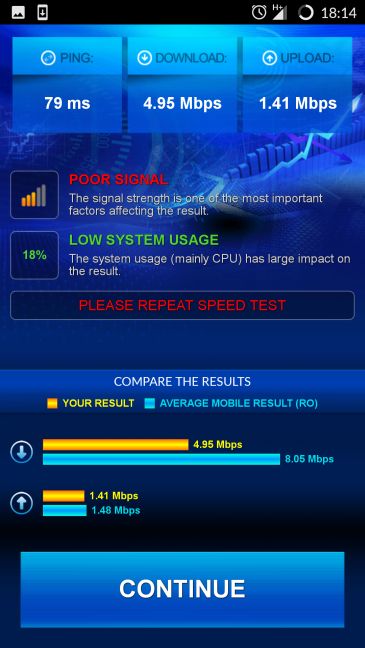
Lataussivu: (Download page:) Internetin nopeustesti(Internet Speed Test)
5. 3G 4G WiFi -kartat ja nopeustesti
Älä anna oudon nimen hämätä sinua - tämä sovellus on tietoyhteystestauksen kaikkitietävä. OpenSignal.comin(OpenSignal.com) sovelluksessa on päänäyttö, jossa on paljon tietoa: näet selkeästi datayhteytesi nykyisen nopeuden ja siellä on jopa kompassi, joka osoittaa sen solutornin suuntaan, johon olet yhteydessä. Jos tarvitset parempaa signaalia, kävele vain siihen suuntaan. Voit jopa käyttää karttaa kaikista alueen solutorneista, mikä voi olla todella kätevää.
Sovellus voi testata yhteysnopeuttasi ja se tarjoaa myös yleiskatsauksen odotetusta verkkoselailusta, videoiden suoratoistosta ja VoIP -laadusta 5 tähden asteikolla. Haluatko tietää, mikä matkapuhelinoperaattori on alueesi paras? Ei hätää, peittokartta näyttää kuinka hyviä eri operaattorit ovat 2G-, 3G- ja 4G-peittoalueella, ja NetworkRank tarjoaa niistä vielä enemmän tietoa. Jos otat WiFi käyttöön, sovellus yrittää myös näyttää, missä lähellä olevat WiFi - reitittimet sijaitsevat, joten saatat saada paremman yhteyden niihin ja sinulla on kohtuullinen nopeus.

Lataussivu: (Download page:) 3G 4G WiFi Maps & Speed Test
6. SpeedOf.Me Lite
Tämä on toinen poikkeus enemmistöstä, koska se ei ole sovellus, vaan verkkosivusto, jonka avulla voidaan testata Internet-yhteytesi nopeutta Android - laitteellasi. Lite-versio ei tarkoita mitään pahaa, se on vain sivuston mobiiliversio, joka on suunniteltu erityisesti kämmenlaitteille. Sivustolla ei todellakaan ole monia ominaisuuksia, mutta se sisältää kaikki välttämättömyydet, sillä se testaa lataus- ja lähetysnopeutta, latenssia ja jopa näyttää IP-osoitteesi. Se ei ehkä ole ominaisuuksiltaan kaikkein täytteisin kilpailija, mutta se ei vaadi Flashia(Flash) tai Javaa(Java) (se perustuu HTML5 :een ), ja se voi olla kätevä, jos tarvitset nopean nopeustestin etkä halua ladata suurta sovellusta.

Verkkosivusto: (Website:) SpeedOf.Me Lite
7. Verkko-operaattorisi nopeustestipalvelu
Vaikka tämä ei ole yksittäinen nopeustestaussovellus tai -sivusto, monet matkapuhelinoperaattorit ja Internet- palveluntarjoajat(ISPs) tarjoavat erillisen verkkosivuston Internet-yhteytesi testaamista varten. Monissa tapauksissa tämä(SpeedTest.net) perustuu Ooklan(Ookla) SpeedTest.netiintai se on hyvin yksinkertainen sivusto, jossa on vain vähän ominaisuuksia. Haluat ehkä silti lisätä sen kirjanmerkkeihin. Miksi? Koska jos sinulla on yhteys- tai nopeusongelmia ja haluat avata riidan operaattorisi kanssa, he eivät voi kiistää oman nopeustestausmenetelmänsä tulosten oikeellisuutta. Siksi tämä saattaa olla yksi parhaista tavoistasi tukea väitettäsi, jos yhteytesi ei toimi odotetulla tavalla. Kaikilla verkko-operaattoreilla ei ole nopeustestaussivustoja, mutta jos asut Yhdysvalloissa, olemme löytäneet kahden suurimman verkko-operaattorin: Verizonin(Verizon) ja AT&T:n tarjoamat palvelut.

Verkkosivustot: (Websites:) Verizon Wireless ja AT&T Mobility
Johtopäätös
Internet-yhteytesi nopeuden testaaminen Android -laitteellasi on nykyään täysin ongelmatonta. Google Play -kaupasta on saatavilla useita sovelluksia, jotka tekevät juuri tämän, ja useimmissa niistä on ainakin joitain lisäominaisuuksia yhteyden nopeuden testaamisen lisäksi. Niitä on helppo käyttää, mikään niistä ei maksa sinulle rahaa, ja monissa niistä on hienoja lisäominaisuuksia. Runsaiden sovellusten lisäksi on olemassa myös joitain verkkosivustoja, joita voi käyttää, jos et halua ladata sovellusta, ja joillain mobiiliverkko-operaattoreilla on myös omat nopeustestauspalvelut, joista voi olla hyötyä, jos sinulla on riita niitä. Ennen kuin suljet tämän artikkelin, kerro meille, mikä on suosikkitestausmenetelmäsi Android -laitteellasi(Android)älypuhelin tai tabletti.
Related posts
2 tapaa estää Android-sovelluksia pääsemästä Internetiin -
Mitä on Wi-Fi-puhelut? Kuinka käytän Wi-Fi-puheluita Androidissa ja iPhonessa?
Kuinka tehdä Androidista Wi-Fi-hotspot
Android-välityspalvelimen asettaminen Wi-Fi-verkkoihin -
Kuinka yhdistää Android-puhelin Wi-Fi-verkkoon: 3 tapaa -
Kuinka jakaa tiedostoja älypuhelimien ja Windows-tietokoneiden välillä Feemin avulla
Kuinka löytää piilotetut langattomat verkot (SSID:t) alueeltasi Windowsissa
Aikataulun asettaminen TP-Link Wi-Fi 6 -reitittimeen -
Kuinka voin ottaa Wi-Fi-yhteyden käyttöön tai poistaa sen käytöstä Windows 11:ssä? -
6 parasta online-soittoäänentekijää älypuhelimeesi
Android Data Saver ja sen käyttöönotto
Mikä on VPN? Mitä VPN tekee?
Instant Guardin määrittäminen ja käyttäminen ASUS Wi-Fi -reitittimissä
Jakaminen OneDrivesta väliaikaisten linkkien avulla Windowsissa, Androidissa tai verkkoselaimessa
Projisointi televisioon tai näyttöön Windows 10 Mobilesta Miracastin avulla
Mikä on WiFi Direct? Kuinka käytät WiFi Directiä? -
Yksinkertaisia kysymyksiä: Mikä on kaksivaiheinen todennus tai kaksivaiheinen vahvistus?
Kuinka palautan ASUS-reitittimeni tehdasasetuksiin? (4 tapaa)
Kuinka projisoida langattomasti televisioon tai näyttöön Androidista Miracastin avulla
VPN-yhteyden luominen, määrittäminen ja käyttäminen iPhonessa (tai iPadissa)
